如何设置Ubuntu 3D桌面特效?玩电脑时看到桌面一成不变都会感觉到腻味,想方设法的也要让桌面好看一点。然后就有用户提问了,我看别人的电脑桌面都是3D特效,动感十足,可是我怎么也找不到在哪里替换,他们是如何设置的呢?不要着急,只要你的电脑是10.10之前的Ubuntu系统版本,都可以采用小编下面的方法。那么也有人好奇了,我的电脑不是这个系统应该怎么办呢?放心好了,那也是可以找到解决办法的,只要给你的电脑安装GNOME桌面之后就可以使用此办法了哦,具体的操作步骤请看下文:
 方法步骤:
方法步骤:1.首先找到电脑桌面左下角中“应用程序”,然后在应用程序中打开“附件”,点击“终端”命令即可
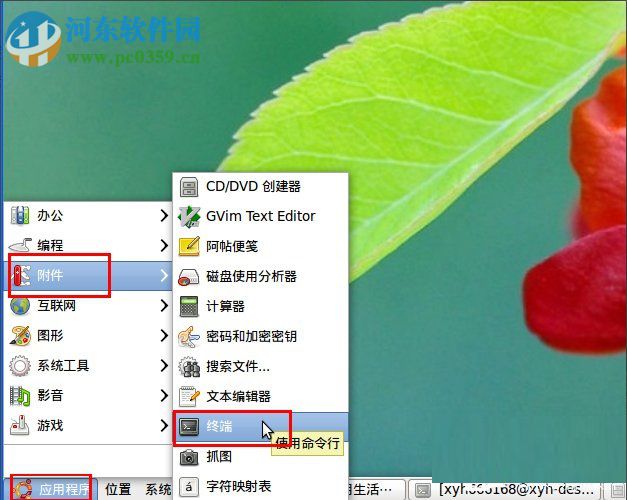
2.点击终端命令进入之后请输入以下命令:sudo aptitude install compiz compizconfig-settings-manager命令的输入一定不要忘记了哦

3.输入之后就等待安装,在使用之前一定要连接网络,才能够安装成功。网络慢不要着急,请耐心等待。
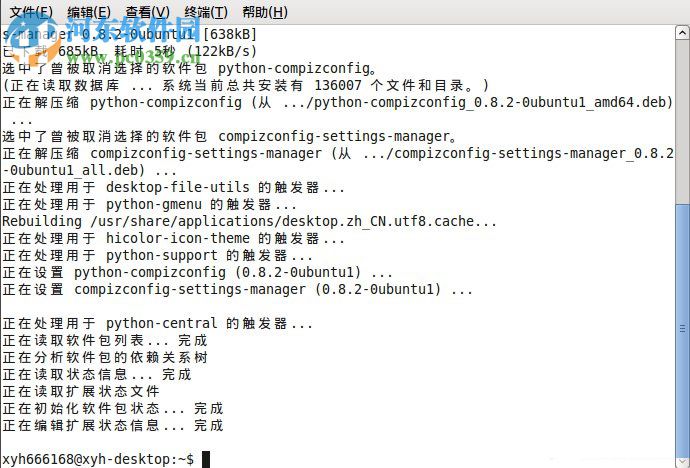
4.打开系统中的选项“首选项”,随后点击“外观”
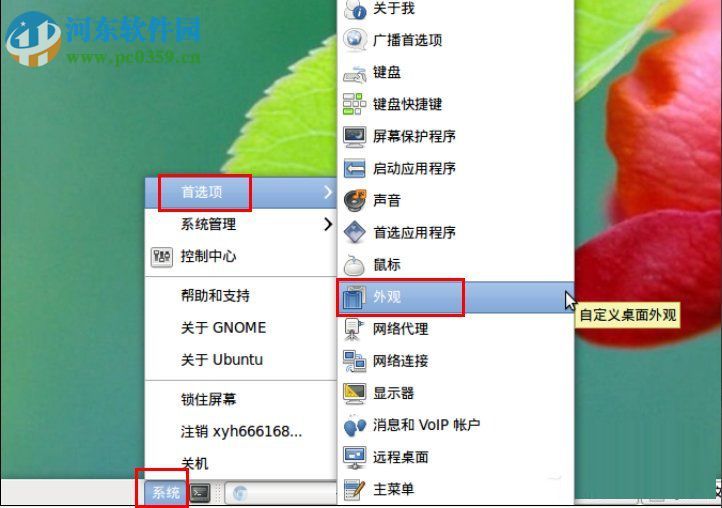
5.打开外观之后,会出现四个选项,点击选择最右面的“视觉效果”选项,随后点击“扩展”
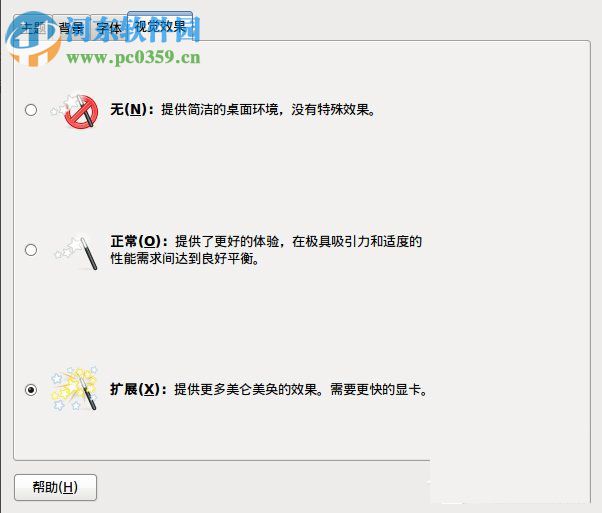
6.打开系统选项中的“首选项”出现一个窗口,点击“CompizConfig设置管理器”
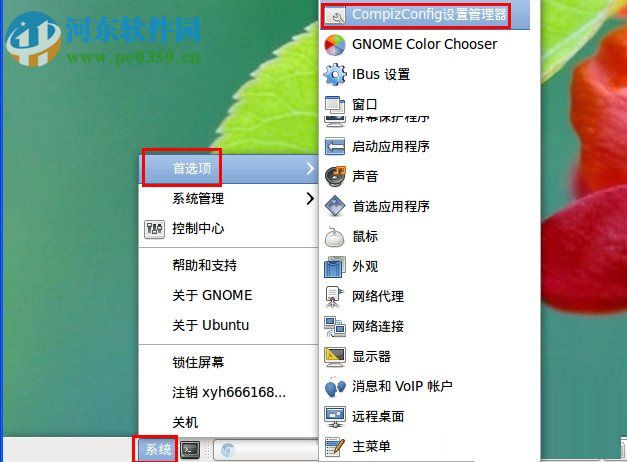
7.打开“CompizConfig设置管理器”之后,就可以设置特殊的桌面效果了哦
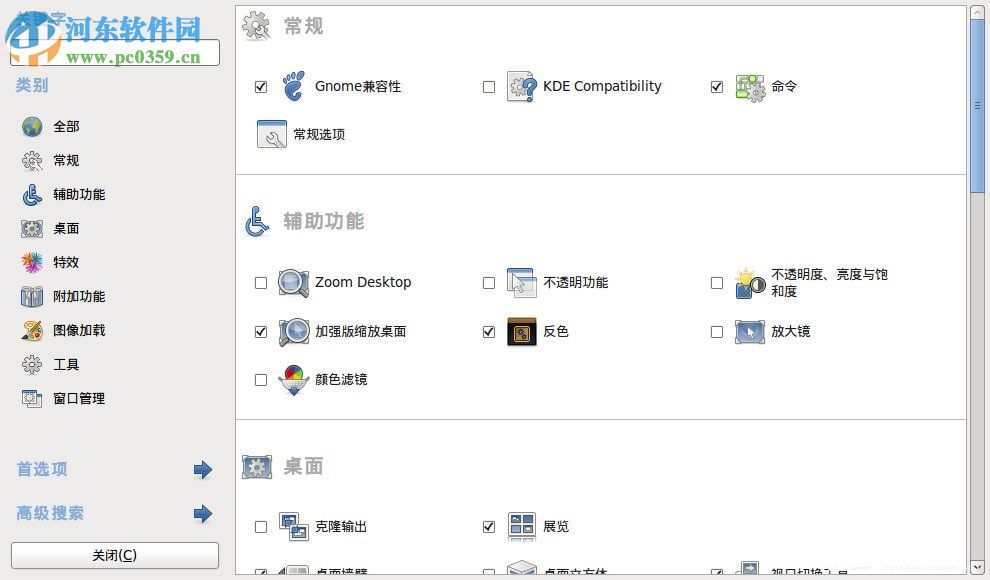
8.在辅助功能下面找到桌面,点击选择“旋转立方体”,之后弹出一个窗口,单击“启用桌面立方体”选项
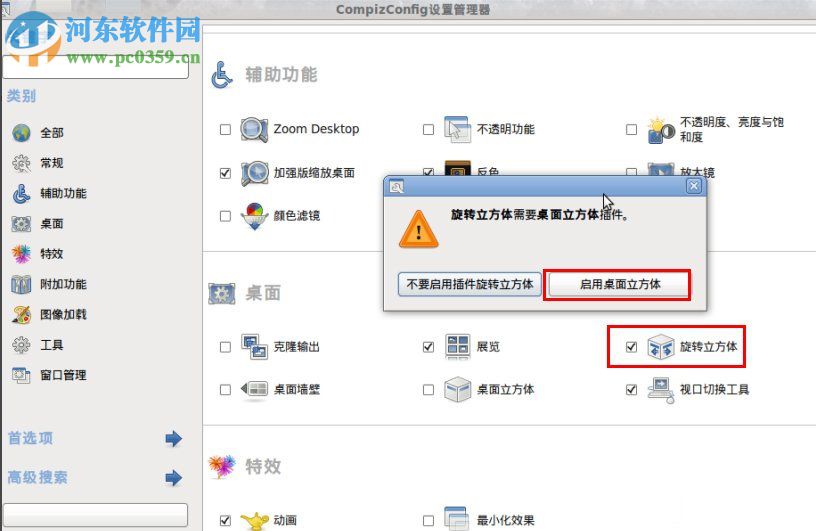
9.启用桌面立方体设置完成之后,就可以将“CompizConfig设置管理器”设置框关闭了
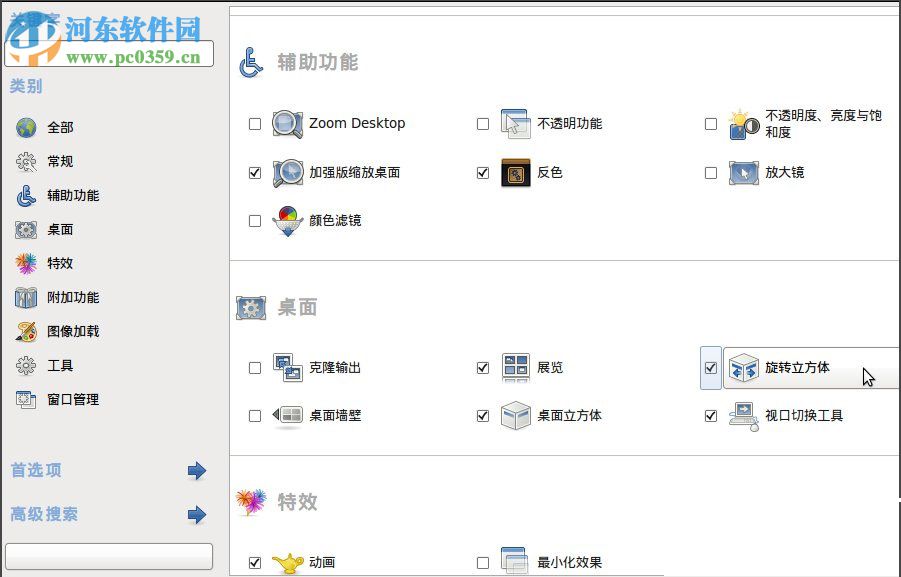
10.想要看到和下图一样的立方体效果的话,可以将Ctrl和Alt按钮同时按住,随后按下鼠标左键不放,向左或向右移动鼠标就可以了

以上就是小编给大家讲解的Ubuntu 3D桌面特效怎么设置方法了,希望对喜欢经常改变桌面设置的用户有所帮助哦!


